与其他操作系统(无论是手机还是台式机)不同的是,Windows 11 的任务栏上没有适当的原生电池百分比图标。如果你想准确了解电池剩余电量,唯一的办法就是将光标悬停在电池指示灯上,或者使用 Battery Flyout 这样的第三方应用程序。幸运的是,微软终于解决了这个问题。
用户发现,最新的 Windows 11 Dev build 为 Copilot+ PC 带来了一些重要的新功能,同时也对电池电量图标进行了一些更新。除了最近的重新设计(首次发现于 2024 年 12 月初)外,微软还将让你在电池指示器旁边的托盘区域中显示适当的电池百分比。
当然,有些人可能希望保持托盘区域的整洁,而不需要额外的指示器,因此微软慷慨地提供了开启或关闭电池百分比的功能。启用后,新选项位于 “系统”>“电源”>“电池百分比” 中。
历史上的今天:微软发布 Windows 2000 操作系统
目前,微软仍未公布更新后的电池电量图标,其软件工程师正忙于打磨新版本。不过,如果你迫不及待地想尝试更新后的电池电量指示器,可以借助 ViVeTool 应用程序将其打开。具体操作如下:
请确保您的操作系统版本为 26120.2992。您可以在 “设置”>“系统”>“关于”>“操作系统构建 ”中查看构建版本。
下载ViveTool,并将文件解压到方便的地方:
https://www.pcsofter.com/download/61877.html
以管理员身份启动命令提示符。
使用 CD 命令导航到包含 ViveTool 文件的文件夹。例如,如果您将 ViveTool 放在 C:\Vive,则键入 CD C:\Vive。
键入 vivetool /enable /id:48822452,48433719 并按 Enter。
重新启动电脑。
现在,你可以进入 “设置” > “电源”,打开电池百分比指示器。
如何改变Windows 10和11中触摸键盘的尺寸
本文由 King 发布在 电脑志,转载此文请保持文章完整性,并请附上文章来源(电脑志)及本页链接。原文链接:https://www.pcsofter.com/guide/111461.html